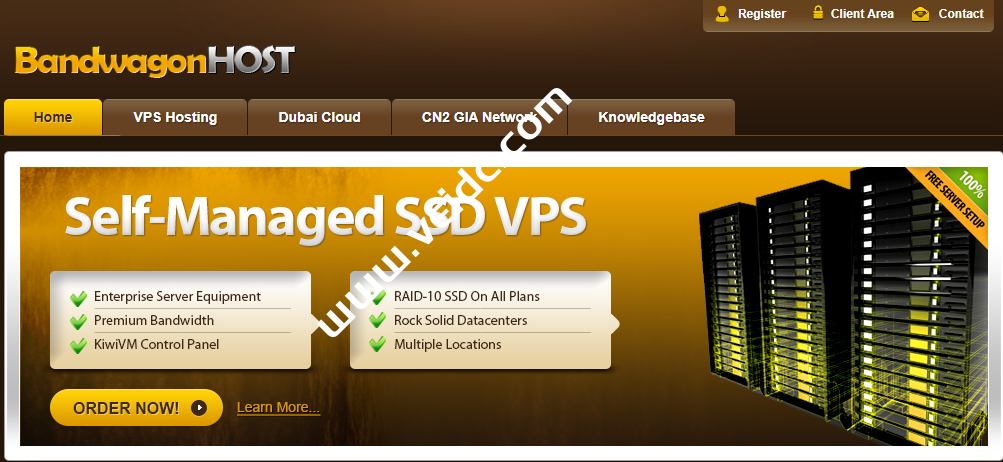WordPress 网站博客提示“此站点遇到了致命错误。”如何解决?今天小编不幸遇到了这个问题,搜了一下解决方法,发现致命错误原因有很多,所以需要先打开 WordPress 的 WP_DEBUG 功能,然后根据提示进行下一步操作。WordPress 自 5.2 版本开始,新增了一个功能,就是当检测到插件或主题发生错误时,自动发送邮件通知网站管理员。即使在后端完全无法访问的情况下,管理员仍然有机会登录后台并对此问题采取措施。这个就是新 WordPress 的致命错误(WSOD)处理程序。
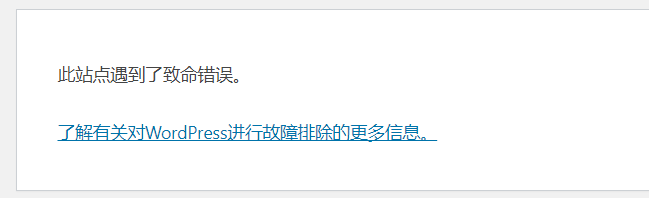
但大多数情况下,我们并不能正常收到错误信息邮件,所以,遇到问题的时候我们可以手动开启调试模式。
开启 WP Debug 模式
既然出错了,就需要开启 DEBUG 模式,显示详细的错误信息。
1、打开 WordPress 配置文件 wp-config.php,将 WP_DEBUG 这一行修改为如下代码即可:
// 开启WP_DEBUG模式 define( 'WP_DEBUG', true); // 开启DEBUG日志,一定要记得关闭这个日志功能并清理这个日志文件哦,产生的日志文件在: /wp-content/debug.log define( 'WP_DEBUG_LOG', true); // 显示errors and warnings define( 'WP_DEBUG_DISPLAY', true); @ini_set( 'display_errors', 'On');
调试好后,请千万记得关闭 DEBUG 模式,即将上述内容改回:
define( 'WP_DEBUG', false);
找到 WP 致命的错误
做完第一步之后,直接网页刷新显示错误的页面,可看到详细的报错内容,此时已经显示出来错误路径。
大多数情况下,发生致命错误,主要是博客的主题、插件、PHP 内存、文件目录权限,甚至是当前主题函数模板 functions.php 内多了个标点符号的原因。
而如果博客正常情况下是可以打开,但是偶然出现了报错,那么博主可以检查下,近期是否有对主题和插件做了修改或更新,大多数情况,更多的是主题和插件更新导致的不兼容,建议直接恢复默认主题,停用插件观察,如果通过WP_DEBUG可以直接定位到问题,那么也可以根据错误提示找到问题所在,针对性的解决。
SiteGround(最好的WordPress主机和外贸主机)
限时优惠,最高可享73%折扣。30天退款保证。
|
|
|

 CNIDC测评
CNIDC测评






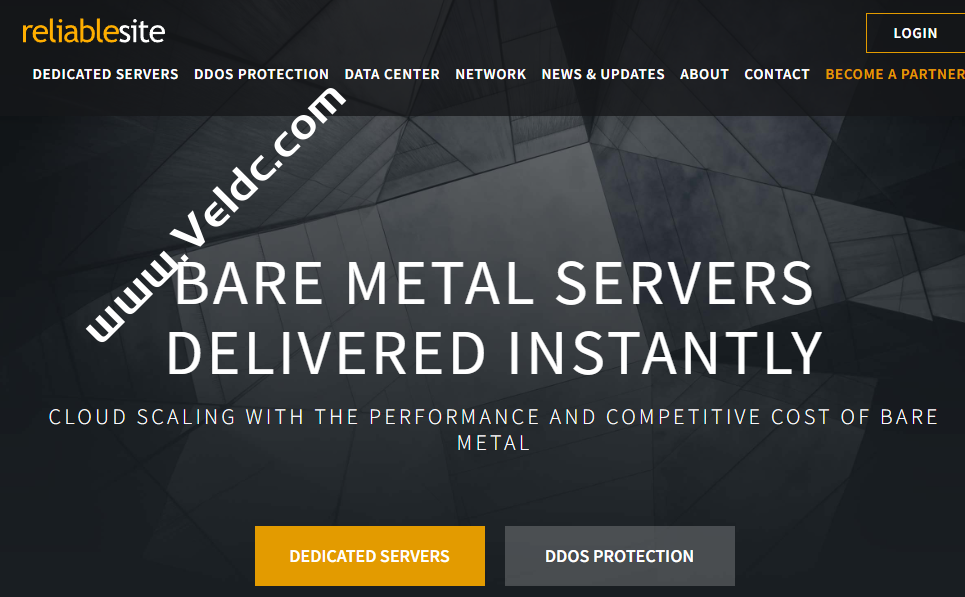

![搬瓦工:正式上线纽约 CN2 GIA 机房【New York (Coresite NY1 CN2GIA-E, CMIN2, CUP) [USNY_8]】2.5Gbps大带宽,季付49.99美元起-CNIDC测评](https://www.veidc.com/wp-content/uploads/2025/04/20250426184210.png)